Table of contents
记分卡是一个强大的工具,你可以通过它来确定和可视化公司的财务、客户、内部业务、学习和增长情况。 它是许多公司的一个便利工具。 现在,如果你希望为自己的公司创建一个记分卡,你就来对地方了。 在这篇文章中,我将向你展示所有的步骤来创建一个 记分卡 在Excel中。
下载实践工作手册
你可以从这里免费下载我们的练习工作手册!
一个公司的销售记分卡.xlsx在Excel中创建记分卡的步骤
假设,你有一份8名员工的每周销售报告。 现在,你想从他们的销售报告中创建一个记分卡。 仔细按照下面的步骤来实现你的预期结果。

在这篇文章中,我们使用了 办公室365 但是,你可以使用任何其他可用的版本。 如果你面临任何有关版本的问题,请随时在下面评论。
📌 第1步:用条件格式化可视化每周销售记分卡
首先,你需要根据销售报告创建每周销售记分卡。
- 要做到这一点,首先要选择 C6:F13 细胞>> 转到 首页 标签>>。 条件性格式化 工具>>。 图标集 选项>>选择第一个选项,从 方向性 组。

- 现在,在这个选择上,进入 首页 标签>>。 条件性格式化 工具>>。 管理规则 选择。

- 因此, 条件性格式化规则管理器 窗口将出现。
- 随后,选择 图标集 规则>> 点击 编辑规则... 按钮。
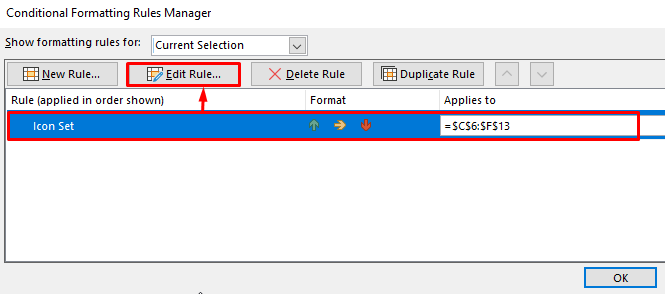
- 在这个时候, 编辑格式化规则 窗口将出现。
- 下面,选择两种类型作为 数量 在 类型 选项,从 图标 组。
- 对于 绿色 图标,写 4001 在 价值 箱子。
- 随后,写下 3501 在 价值 盒子里的 黄色 图示。
- 最后,点击 认可 按钮。
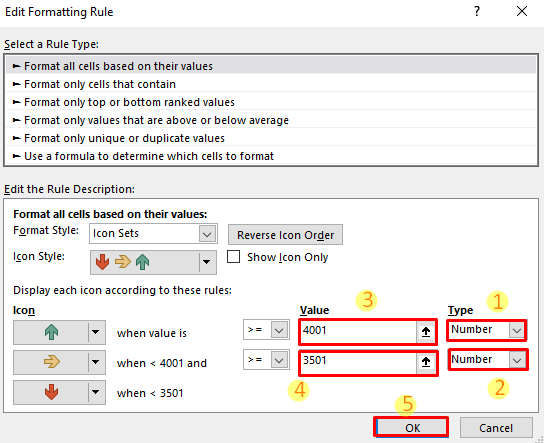
- 在这个时候, 条件性格式化规则管理器 之后,点击 认可 按钮。

结果,你会看到你的每周销售记分卡已经成功创建。 而且,它看起来会是这样的。

阅读更多。 如何在Excel中制作板球记分卡(简易步骤)?
📌 第2步:使用数据条创建销售总分卡列
现在,你可能想做一个带条形的总销售记分卡。
- 为了做到这一点,选择 G6:G13 细胞>> 转到 首页 标签>>。 条件性格式化 工具>>。 数据条 选项>>的第一个选项。 固体填充 选择。

因此,数据条将被设置在总销售额一栏。 而且,结果会是这样的。
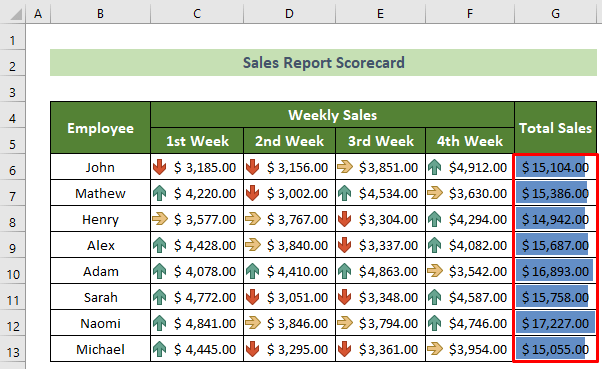
阅读更多。 如何在Excel中计算总分(4种简单方法)
📌 第3步:用Excel火花线选项创建仪表板来记录销售业绩趋势
现在,你可能需要描绘仪表板来记录销售业绩的趋势。
- 要做到这一点,在一开始就创建一个新的列,名为 仪表板 .

- 现在,点击 H6 细胞>> 转到 插入 标签>>。 火花线 组>>。 线路 工具。

- 因此, 创建火花线 窗口将出现。
- 在 数据范围。 框,写上 C6:F6 随后,点击 认可 按钮。
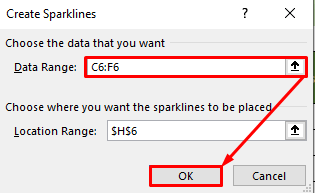
- 因此,约翰的趋势线将出现在 H6 细胞。

- 之后,点击 H6 单元>> 转到 閃爍線 标签>> 勾选选项 高点 和 低点 .

- 现在,在趋势线中可以看到高点和低点。
- 之后,将你的光标放在 右下角 的位置。 H6 细胞。
- 随后,一个 黑色填充手柄 现在,拖动它 下来 来复制这一趋势。
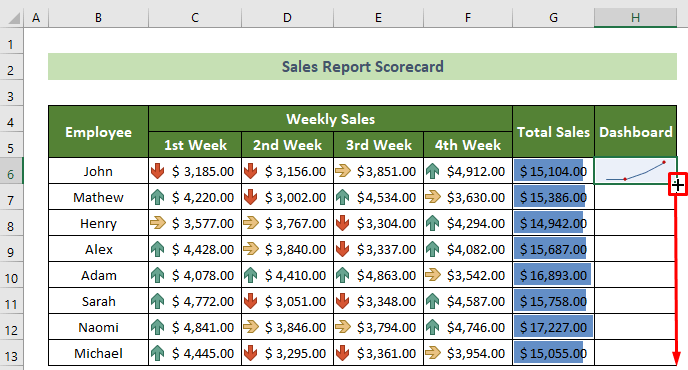
最后,所有员工的趋势线都可以看到,整个记分卡也准备好了。 最后的结果应该是这样的。
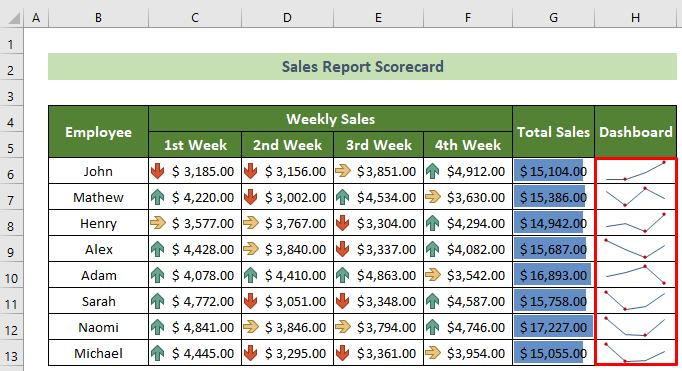
阅读更多。 如何在Excel中创建一个评分系统(简易步骤)?
总结
总而言之,在这篇文章中,我向你展示了在Excel中创建记分卡的所有步骤。 请仔细阅读全文,并进行相应的练习。 我希望你觉得这篇文章对你有帮助,内容丰富。 如果你有任何进一步的问题或建议,非常欢迎你在这里评论。
而且,访问 ǞǞǞ 谢谢你!

